メトリック・カードの迅速な作成: ビジュアライゼーション構成として
メトリック・カードをビジュアライゼーション構成として作成すると、その作成を高速化できます。 このメソッドでは、バッジの作成など、いくつかの技術的ステップのUIが提供されます。
ビジュアライゼーションの作成
-
使用しているデータが、この構成を実行しているユーザーに表示されることを確認します。 フィルタは一時的に削除できます。
- に移動します。
- 右側のペインで「ビジュアライゼーション構成」をクリックします。
-
「ビジュアライゼーション構成」ページで、「追加」をクリックします。
-
「構成の作成」ページの「ソース・タイプ」フィールドで、データのソースに応じて「適応型検索」または「OTBI分析」を選択します。
- ソース・タイプとして「適応型検索」を選択した場合、次のようになります:
- オブジェクトを選択します。
「保存検索」フィールドで、「デフォルト」または特定の保存済検索を選択します。
「デフォルト」を選択すると、そのオブジェクトのデフォルトの保存済検索が開始点として使用され、「フィルタ」リージョンのフィルタを変更できます。

- 「OTBI分析」を選択した場合は、名前で分析を検索します。 デフォルトでは、「カスタム」フォルダが検索されますが、「フォルダ」ボタンを使用してフォルダを変更できます。
-
「ビジュアライゼーション・タイプ」フィールドで、「メトリック・カード」を選択します。
- 「名前」フィールドに、作成するタブのタイトルを入力します。
-
「詳細」セクションの「プライマリ・メトリック」フィールドで、タイトルの下に要約する情報のタイプを選択します。 たとえば、商談売上を表示するには、プライマリ売上を選択: Amount.
- 「プリファレンス」ボタン(縦線のアイコン)をクリックします。
- 「フォーマット」フィールドで、データの表現方法を選択します。 収益の場合は、「通貨」を選択して通貨記号を表示します。
「集計」フィールドで、計算タイプを選択します。 「収益」で、「合計」などを選択します。
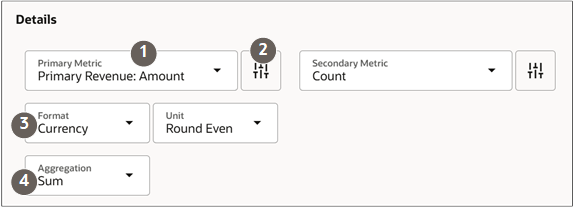
- 「セカンダリ・メトリック」に対して同じエントリを繰り返します。 セカンダリ・メトリックは、プライマリ・メトリックの横のカッコに表示される番号です。 商談売上については、たとえば「カウント」を選択して商談数を表示できます。
「ログイン」セクションで、バッジとそれらを表示する値の範囲を指定します:
たとえば、次のバッジをタスク用に構成できます:
-
期限超過タスクが5件未満の場合、バッジはまったく表示されません。
-
期限超過タスクが5件から10件存在する場合は、警告バッジを表示します。
-
10件を超える期限超過タスクが存在する場合は、クリティカル・バッジを表示します。
条件の順序は重要です。 各条件は、定義した順に上から下に評価されます。 最初に満たされる条件が、適用される条件です。
- 「バッジ・タイプ」フィールドで、「静的」を選択します。
- しきい値を追加します。 しきい値ごとに、バッジの色、演算子、しきい値、および短いテキストを指定します。
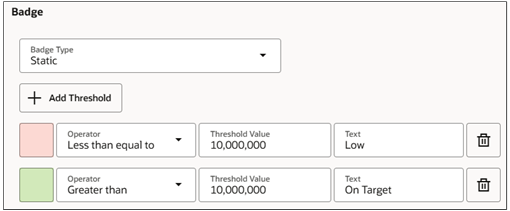
-
-
「ステータス」フィールドを「アクティブ」に設定します。
- 「作成」をクリックして、構成を保存します。
- リスト・ページのビジュアライゼーション構成の番号を確認します。
ビジュアライゼーションを使用したメトリック・カードの作成
メトリック・コンテナ・コピーで「セクションの追加」をクリックします。 (このボタンは、スクリーンショットで強調表示されているプラス記号です)。
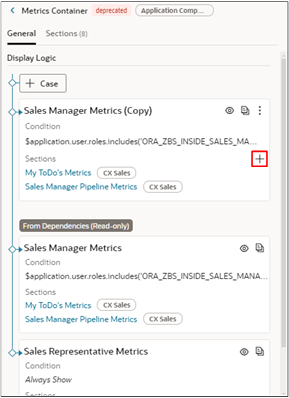
-
リストの上部にある「新規セクション」をクリックします。
重要: VB Studioでは許可されていますが、Oracleが提供するメトリック・カードは複製できません。 新しいセクションを追加して、独自のセクションを作成する必要があります。 - 「セクションの作成」ウィンドウで、設定時にのみ表示されるタイトルを入力します。 たとえば、Sales Manager Hardware Pipelineと入力します。 ここに入力するタイトルは、販売ダッシュボード・ページに表示されるタブ・タイトルではありません。 ランタイム・タイトルは、作成したビジュアライゼーションから取得されます。
- 作成した新しいセクションにドリルダウンします。
「コード」をクリックします。
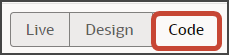
-
新しい「ハードウェア・パイプライン」セクションには、空のプレースホルダー
templateタグが表示されます。 たとえば:<template id="salesManagerHardwarePipelineMetrics"> </template> -
「コンポーネント」パレットの「フィルタ」フィールドに、
cx-srt-visualizationと入力します。 cx-srt-visualizationフラグメントをテンプレート・タグの間にエディタにドラッグ・アンド・ドロップします。
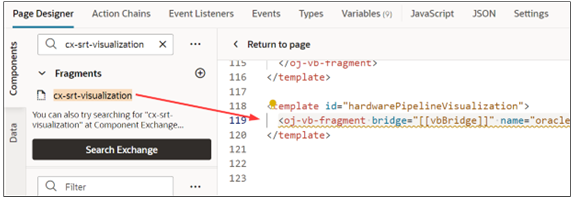
-
>タグの前に、次のクラス情報
class="oj-flex oracle-cx-fragmentsUI-cx-fragment-full-height"を「<oj-vb-fragment行」に追加します。<oj-vb-fragment bridge="[[vbBridge]]" name="oracle_cx_fragmentsUI:cx-visualization" class="oj-flex oracle-cx-fragmentsUI-cx-fragment-full-height"> -
ブリッジ・パラメータの下、および</oj-vb-fragment>タグの前に、次のフラグメント・パラメータを追加します。 作成したビジュアライゼーションの番号を「値」パラメータに入力します。
<oj-vb-fragment-param name="reportNumber" value="6001"></oj-vb-fragment-param> -
次のパラメータを追加します:
<oj-vb-fragment-param name="context" value='{"mode": "dashboard","source":"DV", "slot": "metric"}'></oj-vb-fragment-param> <oj-vb-fragment-param name="filter" value="[[ $base.page.variables.dashboardFilters ]]"></oj-vb-fragment-param> </oj-vb-fragment>終了したコードは次のようになります:
<template id="hardwarePipeline"> <oj-vb-fragment bridge="[[vbBridge]]" name="oracle_cx_fragmentsUI:cx-visualization" class="oj-flex oracle-cx-fragmentsUI-cx-fragment-full-height"> <oj-vb-fragment-param name="reportNumber" value="6001"></oj-vb-fragment-param> <oj-vb-fragment-param name="context" value='{"mode": "dashboard","source":"DV", "slot": "metric"}'></oj-vb-fragment-param> <oj-vb-fragment-param name="filter" value="[[ $base.page.variables.dashboardFilters ]]"></oj-vb-fragment-param> </oj-vb-fragment> </template> - 「プレビュー」ボタンをクリックすると、変更をプレビューできます。
- 「ページに戻る」をクリックします。
これで、トピック「コンテンツ・コンテナの作成とメトリック・カードへのリンク」の説明に従って、タブのコンテンツ・コンテナを構成する準備が整いました。